FIX: a Civilization V não irá lançar / estoirar no arranque
esta solução aplica-se apenas aos proprietários da Nvidia, por isso, se não possuir os gráficos da Nvidia, poderá ignorar esta solução e tentar outra coisa.
muitos usuários relataram que eles resolveram o problema com a civilização 5 simplesmente removendo virtuoso lúcido de seu PC.
Alternativamente, você pode ser capaz de corrigir o problema, mudando para a versão mais antiga de drivers Nvidia.
a fim de remover o virtuoso lúcido inteiramente, juntamente com os seus ficheiros associados, recomenda-se a utilização de uma ferramenta de remoção específica.
existem muitas grandes ferramentas que podem ajudá-lo com isso, mas o melhor é desinstalador IObit então recomendamos fortemente experimentá-lo.

- IObit Uninstaller 10 Pro
- desinstalar o seu controlador de ecrã
- execute a civilização V no modo de compatibilidade
- actualize a sua BIOS
- Verifique a integridade do cache do jogo
- instale DirectX
- execute o jogo em modo windowed e desligue o anti-aliasing
- tente executar o jogo em Modo Offline
- copiar os ficheiros DLL em falta
IObit Uninstaller 10 Pro
com IObit Uninstaller não haverá vestígios de virtuosismo lúcido ou qualquer outro programa que queira desinstalar.
desinstalar o seu controlador de ecrã
- pressione a tecla Windows + X e escolha o Gestor de dispositivos no menu.
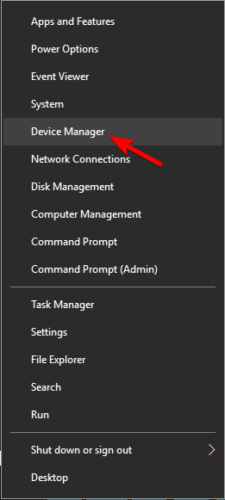
- expanda a secção do Adaptador de visualização, encontre o seu controlador do dispositivo de visualização, carregue com o botão direito e escolha o dispositivo de desinstalação.
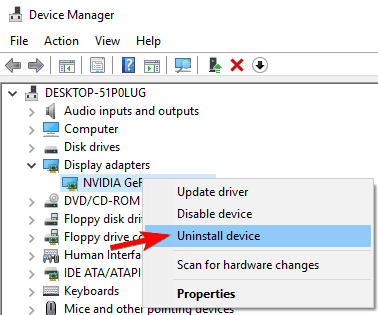
- reinicia o computador.
O Windows irá agora instalar o driver por omissão para a sua placa gráfica e a questão deverá ser resolvida.
para uma melhor experiência de jogo, recomendamos baixar o Game Fire gratuitamente. Ele vai ajudar com vários problemas de jogos, como freezes, crashs, baixo FPS, lags, e slow PC.
execute a civilização V no modo de compatibilidade
- Encontre o atalho da civilização V e clique com o botão direito.
- escolha Propriedades no menu.

- vá para a Página de compatibilidade, verifique executar este programa no modo de compatibilidade para e seleccione o Windows 8 da lista. Carregue em Aplicar então OK para gravar as configurações.Civ5 sem lançamento
actualize a sua BIOS
 isto pode ser um problema se tiver gráficos a bordo ou uma placa gráfica dedicada.
isto pode ser um problema se tiver gráficos a bordo ou uma placa gráfica dedicada.
pode acontecer que a BIOS não suporte O Windows 10, e isso pode criar um certo problema, então você pode tentar atualizá-lo.Antes de começar, temos de avisá-lo de que a actualização da BIOS é uma técnica avançada e, se não for feita correctamente, pode causar danos permanentes ao seu computador.Se não sabe como fazer isso, por favor, leve o seu computador para o centro oficial de reparos e peça-lhes que o façam por si.
para mais informações sobre como realizar a atualização, não se esqueça de verificar o nosso guia sobre como exibir seu BIOS.
Verifique a integridade do cache do jogo
- vapor aberto, localize a civilização 5, clique com o botão direito e escolha Propriedades.
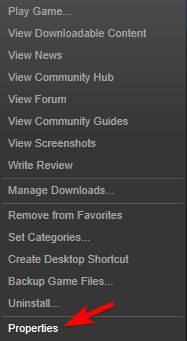
vá para os arquivos locais e clique em verificar a integridade da Cache do jogo.
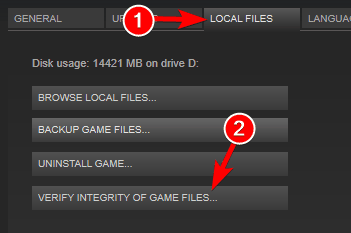 Nota: Tenha em mente que este processo pode levar um par de minutos, por isso não interrompa.
Nota: Tenha em mente que este processo pode levar um par de minutos, por isso não interrompa.
instale DirectX
 de acordo com os utilizadores, podem ocorrer problemas com a civilização 5 Se não tiver a versão necessária do DirectX.
de acordo com os utilizadores, podem ocorrer problemas com a civilização 5 Se não tiver a versão necessária do DirectX.
para corrigir o problema, você só precisa baixar e instalar a versão necessária para a civilização 5. Você pode baixar o DirectX necessário a partir do site da Microsoft.
Alternativamente, você pode verificar o diretório de instalação da Civilization 5 para o diretório DirectX.
deve encontrar aí o ficheiro DXSetup. Basta executar a configuração para instalar o DirectX e o problema deve ser resolvido.
incapaz de instalar o DirectX no Windows 10? Assinale este guia para resolver o problema
execute o jogo em modo windowed e desligue o anti-aliasing
 muitos utilizadores relataram problemas ao usar a civilização 5 e DirectX 11.
muitos utilizadores relataram problemas ao usar a civilização 5 e DirectX 11.
de acordo com eles, o jogo é incapaz de começar, e o problema parece relacionado com o recurso anti-aliasing. Para corrigir o problema, você precisa verificar as configurações do jogo.
de acordo com os usuários, basta definir o jogo para correr no modo Windowed e desligar o anti-aliasing. Depois de fazer isso, o jogo deve ser executado sem quaisquer problemas no seu PC.
pode não ser necessário executar o jogo no modo windowed, então você pode apenas tentar desativar anti-aliasing.Certifique-se de que o seu cliente Steam está atualizado.
Nota: Se a atualização do cliente Steam está encravada, temos um excelente guia para corrigir esse problema para você.
tente executar o jogo em Modo Offline
- Comece o vapor.
- escolha Steam na barra de ferramentas e seleccione Desligar.
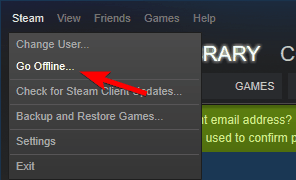
- Carregue em Reiniciar no Modo Desligado.
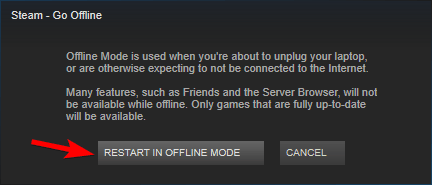
- uma vez que o vapor recomece, tente executar a civilização 5 novamente.
copiar os ficheiros DLL em falta

- tente executar a Civilization 5 a partir do seu directório de instalação.
- anote o nome do ficheiro em falta. Deve ser d3dx9_42.dll, mas pode ser um arquivo diferente no seu PC.
- navegue para o diretório DirectX e encontre esse arquivo. Em nosso exemplo, o arquivo deve ser d3dx9_42_x86 ou d3dx9_42_x64 (esses arquivos podem por vezes ter um prefixo antes deles, como Aug2009 ou Dec2005).
- execute o ficheiro que corresponde à arquitectura do seu sistema (sistema de 32 ou 64 bits).
- deve ver uma lista de ficheiros. Localize o arquivo em falta, no nosso caso que seria d3dx9_42.dll, e copie para o diretório de instalação Civilization 5.